Windowsでは、一部のアプリケーションがオーディオデバイスを排他的に制御することがあります。その結果、オーディオデバイスの異常のためApowerRECは正常に録画することができません。ここでは、この問題を解決するために、Windowsサウンドプロパティの排他モードオプションを無効にする詳細な手順を説明します。
- まずデスクトップの右下隅のスピーカーアイコンを右クリックして、「再生デバイス」を選択します。
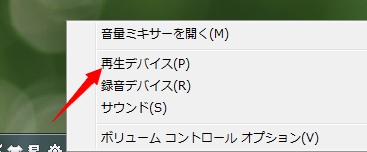
- 既定の再生デバイスを右クリックして「プロパティ」画面を開きます。
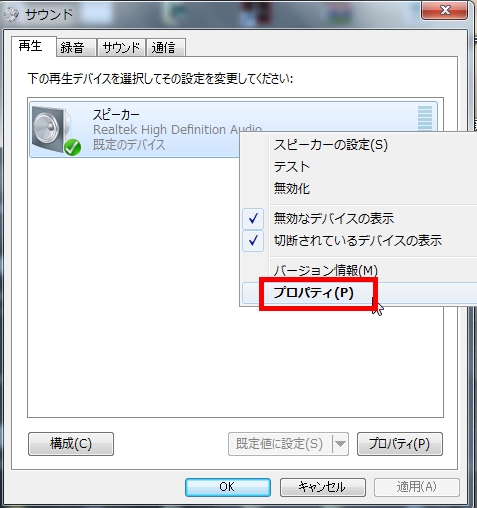
- 「詳細」タブをクリックして「アプリケーションによりこのデバイスを排他的に制御できるようにする」にチェックが入っていないことを確認します。もし入っている場合、それを外してから、「OK」をクリックします。そして、パソコンを再起動し、録画を再試行してみてください。
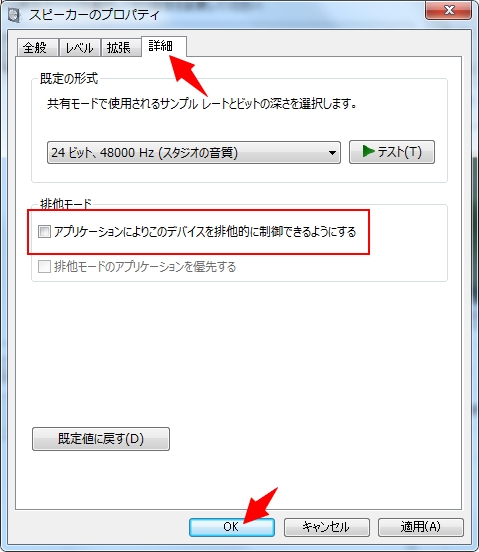
- 上記と同様の手順に従って、既定の録音デバイス(マイク)の排他モードが無効になっていることを確認してから、パソコンを再起動してから録画を再試行してください。
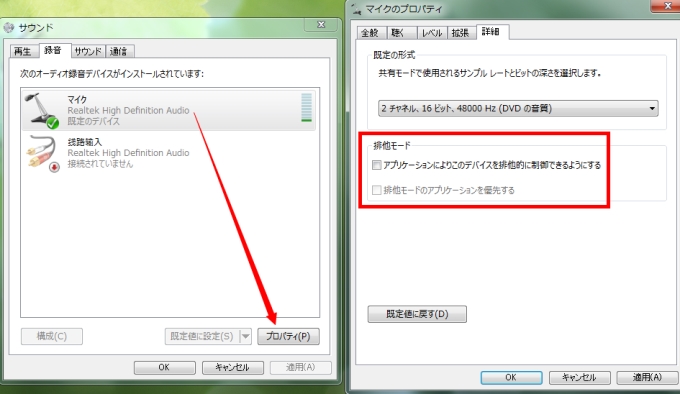


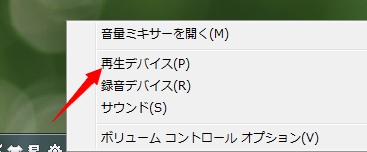
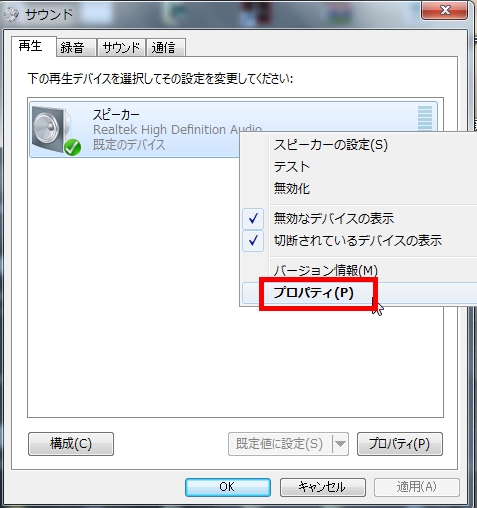
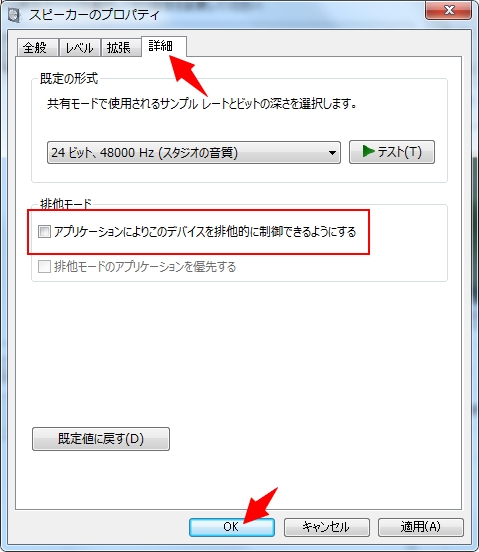
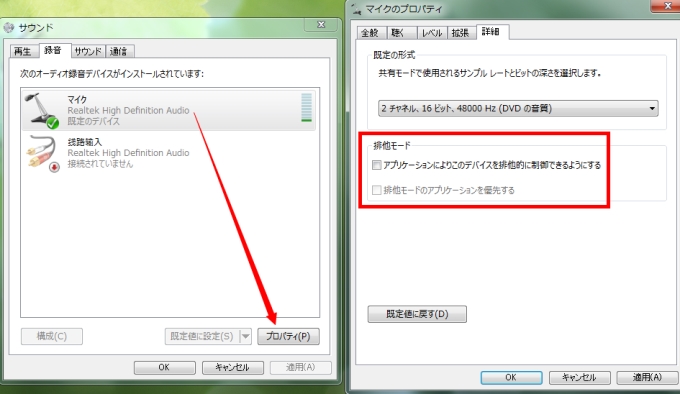
コメントを書く